概要
このドキュメントでは、CP-8821無線電話からログを収集するために使用できるすべての方法について説明します。
前提条件
要件
このドキュメントに特有の要件はありません。
使用するコンポーネント
このドキュメントの情報は、11.0.5-SR1ファームウェアのCP-8821に基づくものです。
ログ収集方法は、他のファームウェアリリースと同じです。収集できる内容には若干の違いがありますが、このドキュメントでは、この情報について説明します。
このドキュメントの情報は、ラボ環境に置かれたデバイスに基づいて作成されました。このドキュメントで使用するすべてのデバイスは、初期(デフォルト)設定の状態から起動しています。実稼働環境でこれらのタスクを実行する場合は、コマンドの潜在的な影響について理解しておく必要があります。
ログ収集メソッド
ネットワーク接続のデバイス
8821からログを収集する最も簡単で一般的な方法は、ブラウザからログをダウンロードすることです。これは、がネットワークに接続しているシナリオで使用する最適な方法です。
ステップ1:この方法が機能するには、デバイスでWebアクセスが有効になっていることを確認する必要があります。
ステップ2:完了したら、ブラウザで電話機のIPに移動します。
ステップ3:図に示すように、左側の[Console Logs]を選択します。

ステップ4:[Console Logs]を選択すると、デバイスに保存されているログのリストが表示されます。

最も一般的に使用されるファイルは、all_logs.tarとProblem Report Toolログです。
- all_logs.tarを選択して、デバイス上のすべてのログファイルをダウンロードします。
- [Problem Report Tool (PRT) Logs]セクションのオプションを選択して、標準的な電話コンソールログに加え、有用な診断情報を取得します。 これは、収集される追加の診断出力が原因で、ほとんどのシナリオで推奨されるオプションです。
PRTは、次の2つの方法のいずれかで生成できます。
- 電話機に物理的にアクセスできる場合は、[Settings] > [Phone Information] > [Report Problem] > [Submit]にアクセスします。約1分後、レポートが生成されたことを示す通知が電話のWebページに表示されます。
- 2番目のオプションでは、図に示すように、電話機のWebページからPRTを生成できますが、11.0(5)以降の電話機が必要です。 これには、管理者のWebページ(https://x.x.x.x:8443。x.x.x.xは8821 IPアドレス)へのアクセスも必要です。 このページのクレデンシャルはCUCMで設定でき、デフォルトの名前とパスワードはadmin // Ciscoです(図を参照)。
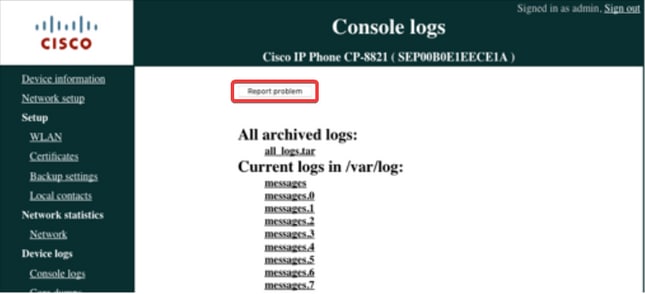
ネットワーク接続のないデバイス
ネットワーク接続を使用せずにデバイスからログを収集する最初の方法は、電話機がアクセスポイント(AP)に接続しているがIPを取得していないかどうかを確認することです。これが発生している場合は、デバイスにスタティックIPを設定し、最初のログ収集方法を使用することをお勧めします。ただし、デバイスがAPに接続しないシナリオでは、ログ収集は2つの方法のいずれかで実行できます。どちらの方法でも追加のハードウェアが必要です。
電話ドック(CP-DSKCH-8821)
最初の方法では、8821を有線ネットワークに配置できます。これには、次の事項が必要です。
- 8821ドック(CP-DSKCH-8821)
- USBからイーサネットドングル(サポートされているUSBドングルのリスト)
注: USBドングルは、日常の使用のためにデスクトップチャージャーに接続することを意図していません。デバイスのプロビジョニングまたはログ収集のみを目的としています。
USBドングルが接続されたドックをネットワークに接続したら、電話機のネットワーク設定に移動して、電話機がIPアドレスを受信していることを確認できます。この電話機でWebアクセスが有効になっていない場合は、CUCMから設定ファイルを取得する必要があります。これを行うには、電話機がオプション150(または電話機のTFTPサーバを手動で設定)を受信して、そのファイルを取得できることを確認します。完了したら、ブラウザで電話のIPに移動します。
USBケーブル
ログ収集の最後の方法では、電話機に付属のUSBケーブルが必要です。また、電話機でWebアクセスまたはSSHアクセスがすでに有効になっている必要があります。
ステップ1:電話機をUSBケーブルでコンピュータに接続します。Windowsマシンではドライバのインストールは必要ありませんが、Macを使用する場合は、このドライバがインストールされていることを確認してください。
ステップ2:電話機のIPを192.168.1.100 (255.255.255.0)に設定し、PCを同じネットワークに配置します。参考までに、192.168.1.101を使用します。
ステップ3:Webアクセスが有効になっている場合は、ブラウザに電話のIPアドレスを入力します。
ステップ4:SSHアクセスが有効な場合、電話機のIPにSSH接続できます。接続が成功すると、クレデンシャルの入力を求めるプロンプトが2つ表示されます。最初のプロンプトはSSH接続を確立することです。これらのクレデンシャルはCUCMのデバイスページで設定されます。これらを入力すると、ユーザ名とパスワードにdebug // debugを使用できる2番目のクレデンシャルのセットを入力するよう電話機からプロンプトが表示されます。
ステップ5:2回目のプロンプトの後、SSHアプリケーションを設定してターミナル出力をファイルに記録し、sdumpコマンドを実行して、すべてのコンソールログをPuttyセッションにダンプします。
注:SSHで収集されたログは、オンデマンドで再現可能な問題のトラブルシューティングにのみ役立ちます。履歴ログまたはPRTの収集は、SSHでは不可能です。
関連情報